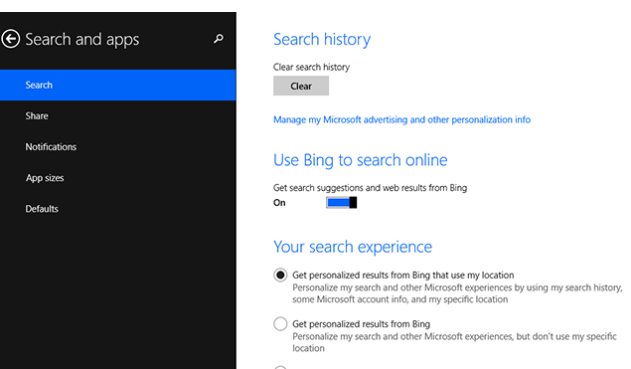
Овај софтвер ће поправити уобичајене рачунарске грешке, заштитити вас од губитка датотека, малвера, квара хардвера и оптимизирати ваш рачунар за максималне перформансе. Решите проблеме са рачунаром и уклоните вирусе сада у 3 једноставна корака:
- Преузмите алатку за поправак рачунара Ресторо који долази са патентираним технологијама (патент доступан овде).
- Кликните Покрените скенирање да бисте пронашли проблеме са Виндовсом који би могли да узрокују проблеме са рачунаром.
- Кликните Поправи све да бисте решили проблеме који утичу на сигурност и перформансе рачунара
- Ресторо је преузео 0 читаоци овог месеца.
Помоћу Виндовс 8 и Виндовс 8.1 Мицрософт је покушао да донесе усер фриендли ОС који се може користити на преносним уређајима заснованим на додиру, као и на класичним рачунарима или радним површинама. Тако су додате нове функције и уграђене услуге, а Бинг Веб Сеарцх енгине је један од ових нових алата који су подразумевано доступни на Виндовс системима.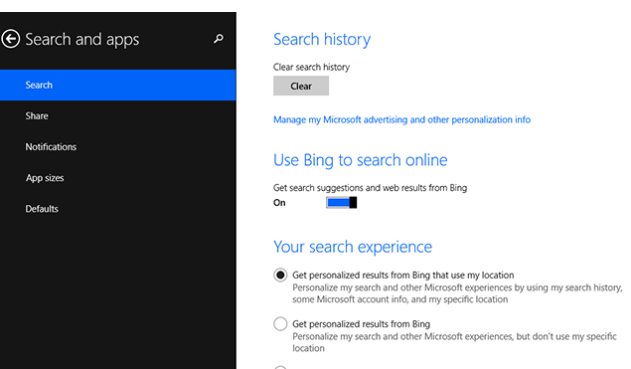
Помоћу услуге Бинг Веб Сеарцх можете претраживати све што желите, директно са веба и на подразумеваној почетној страници за Виндовс 8.1. Дакле, сваки пут када желите да претражите или пронађете нешто, Бинг функција ће вас одвести директно на мрежу. Наравно, на вашем почетном екрану биће приказани само релевантни резултати, а понекад би ова услуга могла бити корисно, у већини случајева то успорава рад рачунара, посебно ако користите лош Интернет веза.
Дакле, ако желите да научите како лако управљати Бинг Веб претраживачем за конфигурисање или чак онемогућавање исто, у било ком тренутку можете погледати смернице одоздо, где сам објаснио све што треба да знате.
Онемогућите или конфигуришите Бинг Веб Сеарцх у оперативном систему Виндовс 8.1 у року од једног минута или мање
- Иди на свој Почетни екран и поставите курсор миша у горњи десни или доњи десни угао уређаја.
- Са листе која ће се приказати кликните или додирните „подешавања”.
- Затим одаберите „Промените поставке рачунара" затим "Претрага и апликације”.
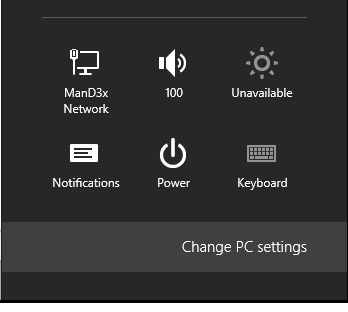
- На бочној траци кликните или додирните „Претрага”.
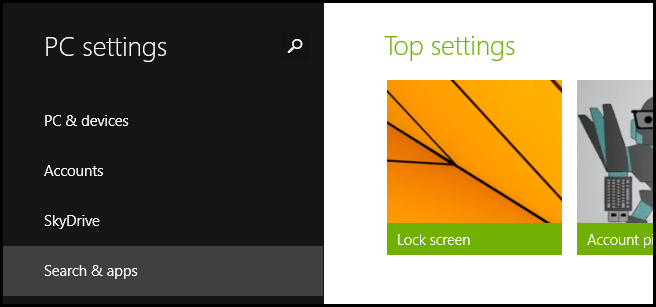
- Сада ћете бити на главном менију Бинг веб претрага.
- Одатле можете обрисати историју претраге, можете онемогућити Бинг мрежну претрагу и прилагодити своје искуство претраживања.
- Извршите жељена подешавања, сачувајте их, а затим поново покрените уређај.
Тако можете у било ком тренутку да конфигуришете Бинг веб претраживач на преносном рачунару, таблету или радној површини са оперативним системом Виндовс 8.1. У случају да имате још питања, поделите их са нама током одељка за коментаре одоздо (ако постоје проблеми, покушаћемо да решимо ваше проблеме што је пре могуће).
 Још увек имате проблема?Поправите их помоћу овог алата:
Још увек имате проблема?Поправите их помоћу овог алата:
- Преузмите овај алат за поправак рачунара оцењено одличним на ТрустПилот.цом (преузимање почиње на овој страници).
- Кликните Покрените скенирање да бисте пронашли проблеме са Виндовсом који би могли да узрокују проблеме са рачунаром.
- Кликните Поправи све да реши проблеме са патентираним технологијама (Ексклузивни попуст за наше читаоце).
Ресторо је преузео 0 читаоци овог месеца.


![Како да деинсталирате Виндовс 8.1 [Ажурирање]](/f/b386adba93b47b56ca3d8022e3df4ea8.jpg?width=300&height=460)